Let's Encryptの証明書を使ってSQLServer Linuxへの接続の暗号化をしてみる
SQLServer 2017 Linux版の環境を構築してみたで構築したSQLServerへの接続をLet’s Encryptの証明書を使って暗号化をしてみた
設定メモ
Let’s Encryptの証明書を取得する準備
$ git clone https://github.com/certbot/certbot.git
$ cd certbot
$ ./certbot-auto
Requesting to rerun ./certbot-auto with root privileges...
Let’s Encryptの証明書を取得する
$ ./certbot-auto certonly --standalone -d sqldb.example.com --standalone-supported-challenges http-01
IMPORTANT NOTES:
- Congratulations! Your certificate and chain have been saved at:
/etc/letsencrypt/live/sqldb.example.com/fullchain.pem
Your key file has been saved at:
/etc/letsencrypt/live/sqldb.example.com/privkey.pem
Your cert will expire on 20**-**-**. To obtain a new or tweaked
version of this certificate in the future, simply run certbot-auto
again. To non-interactively renew *all* of your certificates, run
"certbot-auto renew"
取得した証明書をコピーする
$ sudo mkdir /var/opt/mssql/ssl
$ sudo chown mssql:mssql /var/opt/mssql/ssl
$ sudo cp /etc/letsencrypt/live/sqldb.example.com/cert.pem /var/opt/mssql/ssl
$ sudo cp /etc/letsencrypt/live/sqldb.example.com/privkey.pem /var/opt/mssql/ssl
$ sudo chown mssql:mssql /var/opt/mssql/ssl/*
$ sudo chmod 600 /var/opt/mssql/ssl/*
SQLServerへの接続を暗号化する
$ sudo systemctl stop mssql-server
$ sudo cp /var/opt/mssql/mssql.conf /var/opt/mssql/mssql.conf.orig
$ sudo /opt/mssql/bin/mssql-conf set network.tlscert /var/opt/mssql/ssl/cert.pem
$ sudo /opt/mssql/bin/mssql-conf set network.tlskey /var/opt/mssql/ssl/privkey.pem
$ sudo /opt/mssql/bin/mssql-conf set network.tlsprotocols 1.2
$ sudo /opt/mssql/bin/mssql-conf set network.forceencryption 0
$ sudo systemctl start mssql-server
SQL Server Management Studio(SSMS)で確認してみる
「接続プロパティ」で「暗号化接続」にチェックを入れて接続する

「サーバーのプロパティ」の「接続のプロパティの表示」で「接続」の「暗号化」が「はい」になっていることを確認する
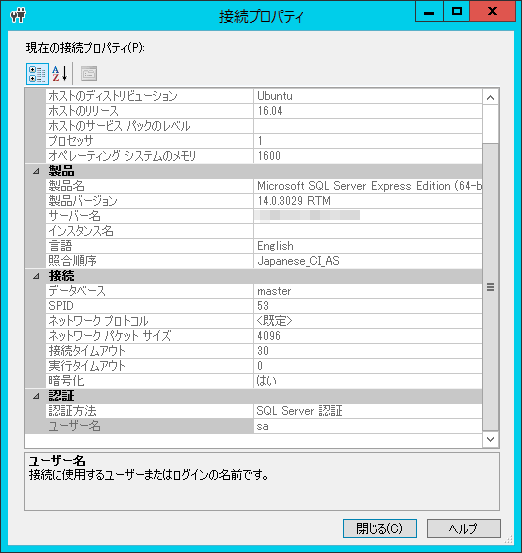
竹内電設は、大阪府下を中心に中小規模の組織がITシステムを効果的に活用するための、お手伝いをさせていただいております
© 2023 竹内電設; all rights reserved.